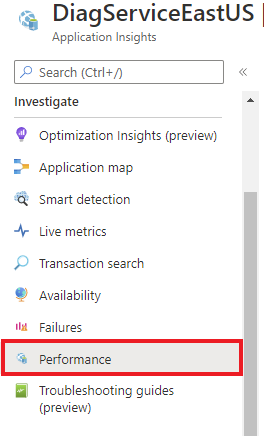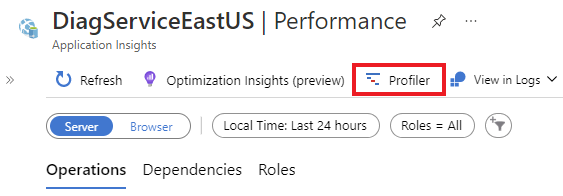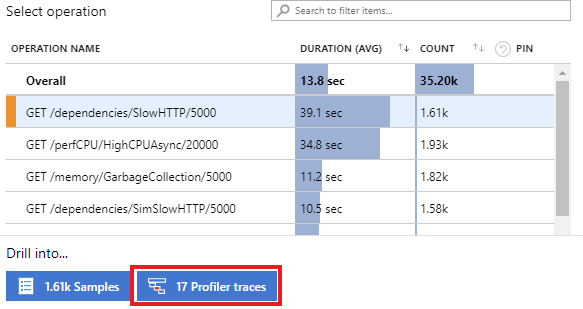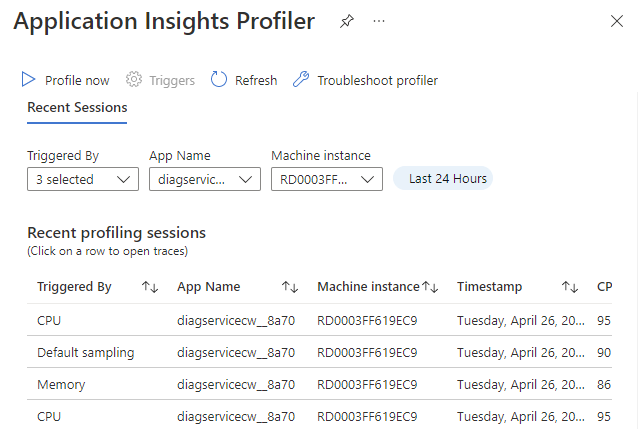Az Application Insights Profiler konfigurálása
Az Application Insights Profiler engedélyezése után a következőt teheti:
- Új profilkészítési munkamenet indítása.
- Profiler-eseményindítók konfigurálása.
- A legutóbbi profilkészítési munkamenetek megtekintése.
Az Application Insights Profiler beállításai panel megnyitásához válassza az Application Insights lap bal oldali paneljének Teljesítmény elemét.
A Profiler-nyomkövetéseket két módszerrel tekintheti meg az Azure-erőforrásokban:
A Profilkészítő gomb:
Válassza a Profilkészítő lehetőséget.
Műveletek:
A Profilerben konfigurálhatja és megtekintheti a Profilert. Az Application Insights Profiler oldalán az alábbi funkciók szerepelnek.
| Szolgáltatás | Leírás |
|---|---|
| Profil most | Profilkészítési munkameneteket indít minden olyan alkalmazáshoz, amely az Application Insights ezen példányához kapcsolódik. |
| Eseményindítók | Lehetővé teszi olyan eseményindítók konfigurálását, amelyek a Profiler futtatását okozzák. |
| Legutóbbi profilkészítési munkamenetek | A korábbi profilkészítési munkamenetekkel kapcsolatos információkat jeleníti meg, amelyeket a lap tetején található szűrőkkel rendezhet. |
Profil most
Válassza a Profil most lehetőséget a profilkészítési munkamenet igény szerinti elindításához. Ha ezt a hivatkozást választja, az összes Profiler-ügynök, aki adatokat küld az Application Insights-példánynak, elkezdi rögzíteni a profilt. 5–10 perc elteltével a profilmunkamenet megjelenik a listában.
Profiler-munkamenet manuális aktiválásához legalább írási hozzáférést kell írnia a szerepköréhez az Application Insights-összetevőhöz. A legtöbb esetben automatikusan megkapja az írási hozzáférést. Ha problémákat tapasztal, hozzá kell adnia az Application Insights összetevő közreműködője előfizetési hatókör szerepkört. További információ: Erőforrások, szerepkörök és hozzáférés-vezérlés az Application Insightsban.
Eseményindító-beállítások
Válassza az Eseményindítók lehetőséget az Eseményindító beállításai panel megnyitásához, amely a CPU, a Memória és a Mintavételezés eseményindító fület használja.
CPU- vagy memória-eseményindítók
Beállíthat egy eseményindítót a profilkészítés megkezdéséhez, ha a processzor- vagy memóriahasználat százalékos aránya eléri a beállított szintet.
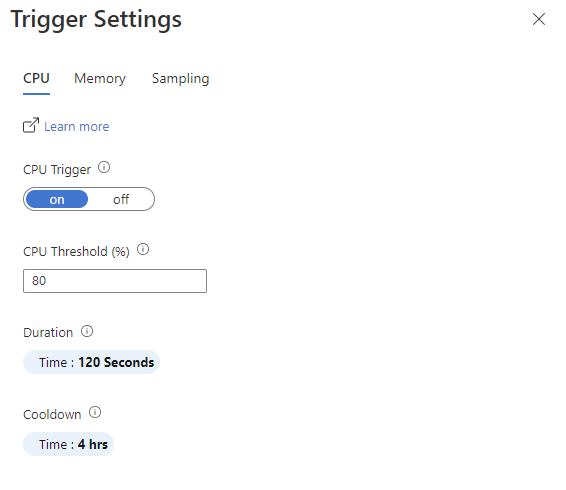
| Beállítás | Leírás |
|---|---|
| Be/Ki gomb | Bekapcsolva: Elindítja a Profilert. Kikapcsolva: Nem indítja el a Profiler elemet. |
| Memória küszöbértéke | Ha a memória ezen százaléka használatban van, a Profiler elindul. |
| Időtartam | Beállítja, hogy a Profiler mennyi ideig fut az aktiváláskor. |
| Hűtő | Beállítja azt az időtartamot, amíg a Profiler várakozik, mielőtt újra ellenőrizené a memória- vagy processzorhasználatot az aktiválás után. |
Mintavételezési eseményindító
A CPU- vagy memória-eseményindítóktól eltérően egy esemény nem aktiválja a Mintavételi eseményindítót. Ehelyett véletlenszerűen aktiválódik, hogy valóban véletlenszerű mintát kapjon az alkalmazás teljesítményéről. A következőket teheti:
- Kapcsolja ki ezt az eseményindítót a véletlenszerű mintavételezés letiltásához.
- A profilkészítés gyakoriságának és a profilkészítési munkamenet időtartamának beállítása.
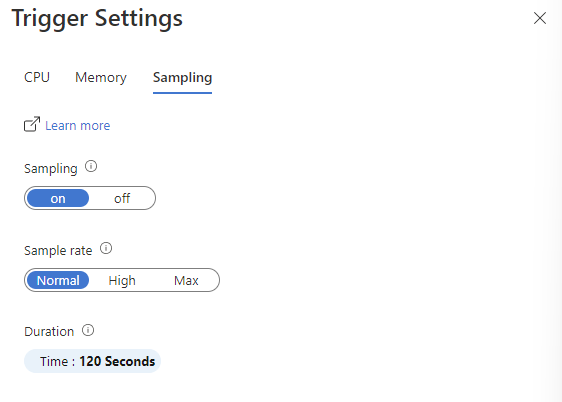
| Beállítás | Leírás |
|---|---|
| Be/Ki gomb | Bekapcsolva: Elindítja a Profilert. Kikapcsolva: Nem indítja el a Profiler elemet. |
| Mintasebesség | A Profiler előfordulási sebessége.
Az éles környezetekhez ajánlott a Normál beállítás. |
| Időtartam | Beállítja, hogy a Profiler mennyi ideig fut az aktiváláskor. |
Legutóbbi profilkészítési munkamenetek
A Profiler lap ezen szakasza a profilkészítési munkamenet legutóbbi adatait jeleníti meg. A profilkészítési munkamenet a Profiler-ügynök által az alkalmazást üzemeltető gépek egyikének profilkészítése során eltelt időt jelöli. Nyissa meg a profilokat egy munkamenetből az egyik sor kiválasztásával. Az egyes munkamenetek esetében az alábbi beállításokat jelenítjük meg.
| Beállítás | Leírás |
|---|---|
| Aktiválta: | A munkamenet indításának módja egy eseményindító, a Profil most vagy az alapértelmezett mintavételezés alapján. |
| Alkalmazásnév | A profilozott alkalmazás neve. |
| Számítógéppéldány | Annak a gépnek a neve, amelyen a Profiler-ügynök futott. |
| Időbélyeg | A profil rögzítésének időpontja. |
| CPU % | A Profiler futtatásakor használt processzor százalékos aránya. |
| Memória %-a | A Profiler futása közben felhasznált memória százalékos aránya. |